商业许可
激活,使用和解决问题
内容
1
培训目标
2
关键术语和概念
3
许可激活过程
4
如何使用你的商业许可
5
解决问题
6
审查培训目标
7
资源随您处置
培训目标
培训过后,你将会:
? 理解商业许可激活的工作原理
? 理解如何使用商业许可
?解决与商业许可有关的常见问题
关键术语和概念
? Prerequsities –安装在您机器上的电视帐户和电视机软件
? TeamViewer application –在您的设备上运行的软件
? Management Console (MCO) –管理您帐户的门户网站
? Device License –链接到您的TeamViewer ID的许可证
? Account License –链接到您的TeamViewer帐户(电子邮件地址)的许可证
? Device Limits –商业许可最多可链接三个设备
? Moves –您跨设备移动许可的次数
许可激活过程
1.
经销商/客户收到激活电子邮件
2.
在您打算许可的机器上下载,安装和运行软件
3.
点击 Activate Now: 创建一个新的电视帐户或使用现有的电视帐户
→成功登录后,您的帐户现在将被授权
4.
使用您的许可帐户,“登录”到您的软件。
→TeamViewer ID现在已获得许可,并已在MCO中注册
根据指示激活电子邮件
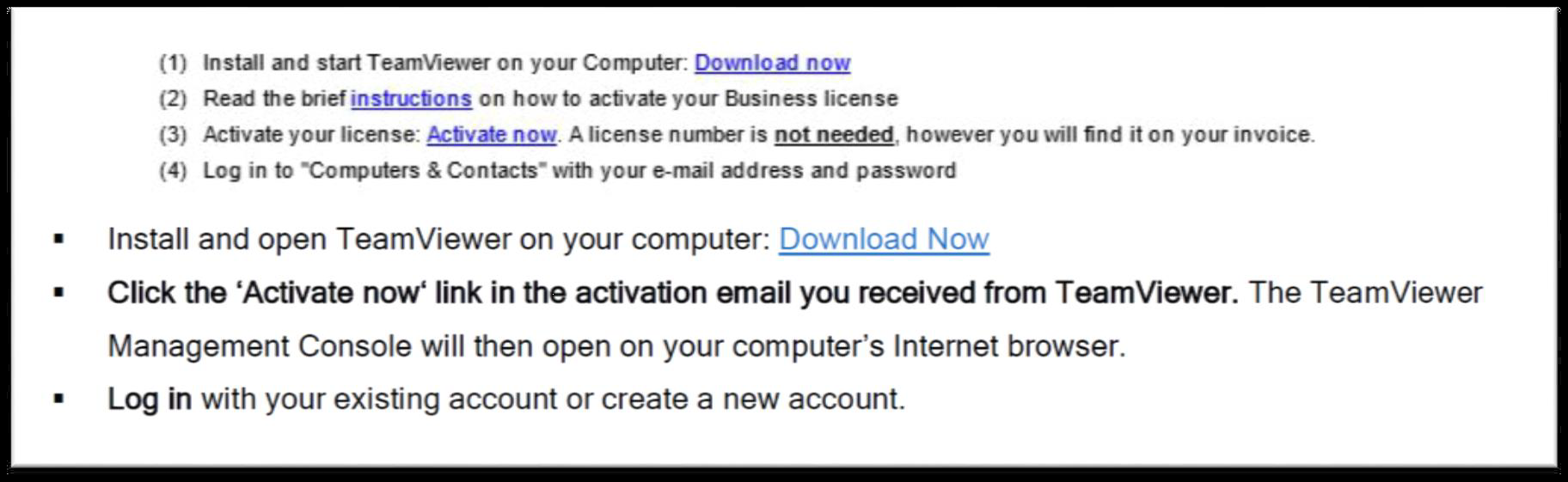
1.
经销商/客户收到激活电子邮件
2.
在您打算许可的机器上下载,安装和运行软件
3.
点击立即激活:创建一个新的电视帐户或使用现有的电视帐户
→成功登录后,您的帐户现在将被授权
4.
使用您的许可帐户,“登录”到您的软件。
→TeamViewer ID现在已获得许可,并已在MCO中注册
使用MCO上的现有帐户来链接您的许可证
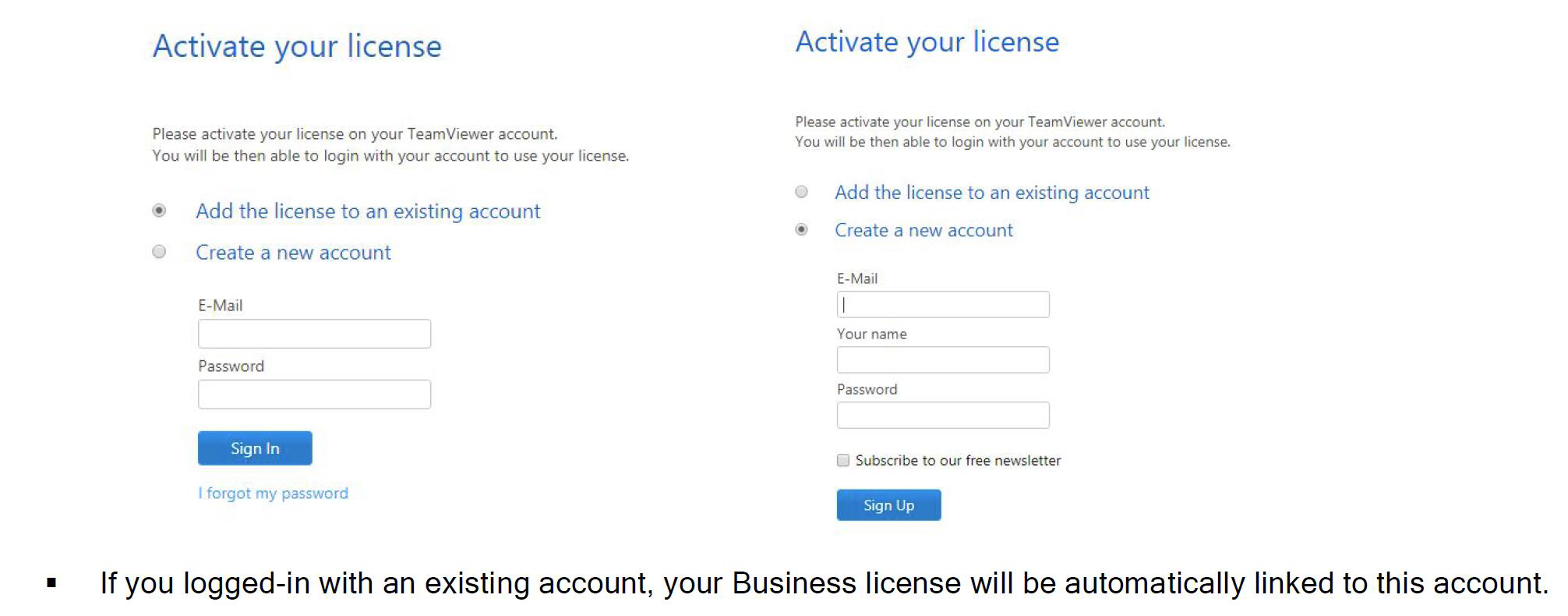
在MCO上创建一个新帐户,以链接您的许可证
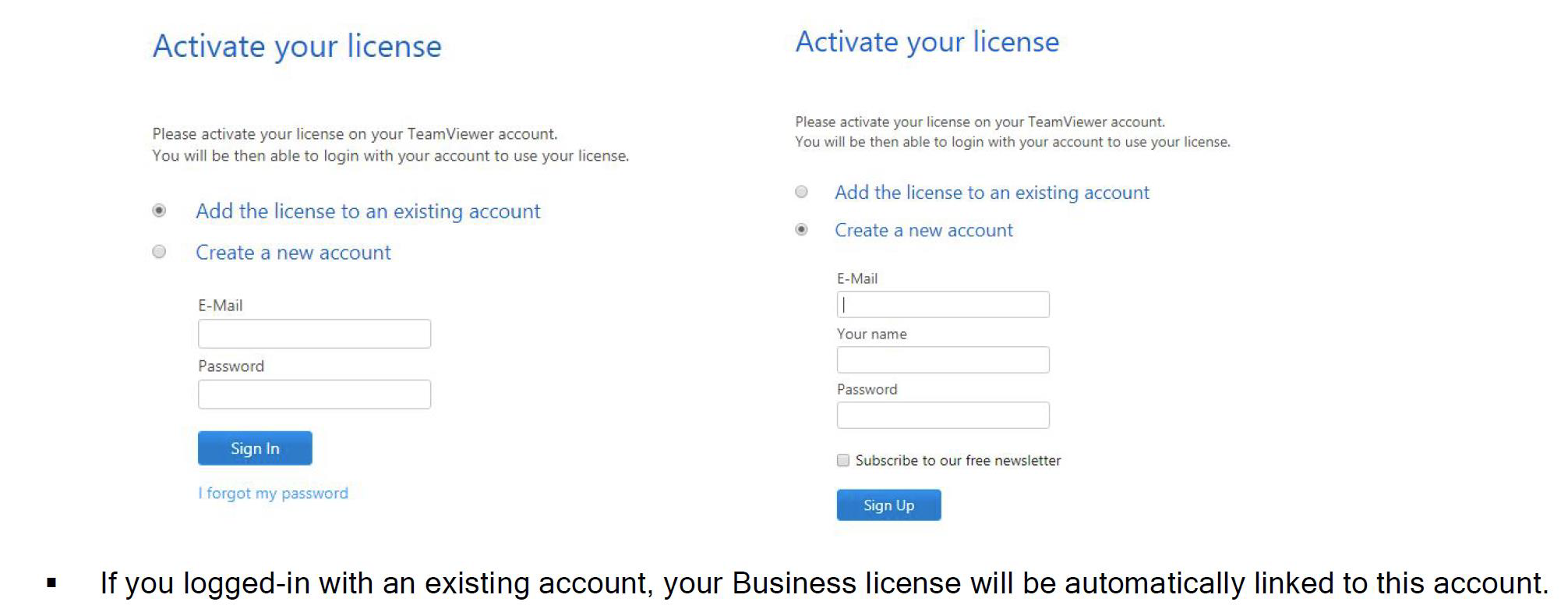

1.
经销商/客户收到激活电子邮件
2.
在您打算许可的机器上下载,安装和运行软件
3.
点击立即激活:创建一个新的电视帐户或使用现有的电视帐户
→成功登录后,您的帐户现在将被授权
4.
使用您的许可帐户,“登录”到您的软件。
→TeamViewer ID现在已获得许可,并已在MCO中注册

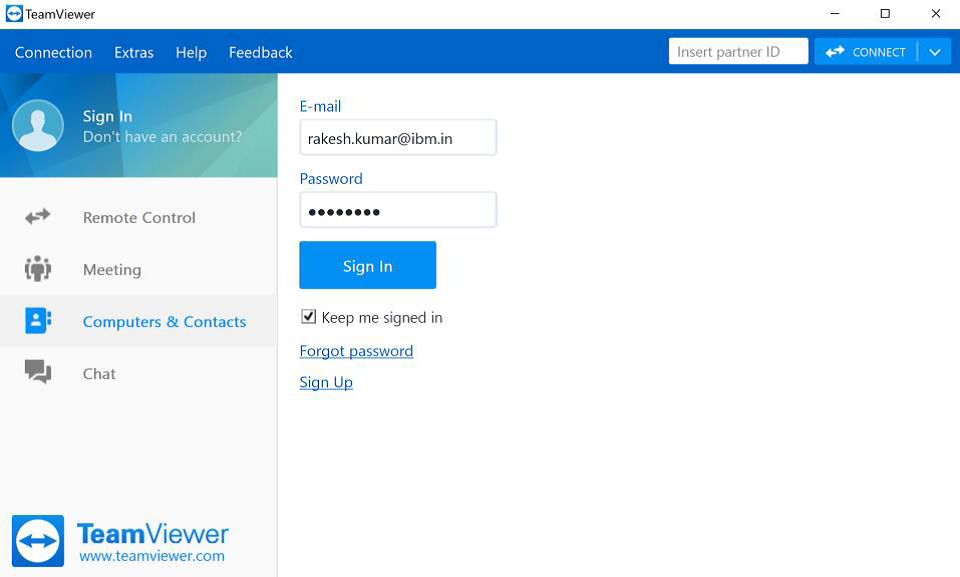
如何使用你的商业许可
1.
您的营业执照是基于帐户的。 要用你的营业执照做一个商业连接,您需要登录到您的计算机和联系人。
2.
要授权一个设备,只需使用您的帐户登录到该设备
3.
您的企业许可证最多可以授权三个设备。
4.
要找出哪些设备获得许可,请使用MCO
5.
要从设备中取消激活许可证,请使用MCO
登录以使用许可证,或将许可证链接到设备

1.
您的营业执照是基于帐户的。 要用你的营业执照做一个商业连接,您需要登录到您的计算机和联系人。
2.
要授权设备,只需使用您的帐户登录到该设备
3.
您的企业许可证最多可以授权三个设备。
4.
要找出哪些设备获得许可,请使用MCO
5.
要从设备中取消激活许可证,请使用MCO
识别您的设备并取消激活许可证
登录MCO [login.teamviewer.com]
点击右上角的配置文件名称→编辑配置文件

解决许可证相关问题
免费版本和商业版本的软件
我已经使用了免费版本,现在已经买了一个许可证。 我在哪里可以下载商业版?
回答:您必须使用相同的软件,适当的授权后。 许可证软件,请参阅“如何激活您的营业执照”
软件上未检测到许可证
我买了一个牌照 为什么在“帮助→关于”下面显示“License:Free”或“License:Trial expired”?
回答:新的商业许可证是基于帐户的许可证,您需要登录才能查看许可证。 许可证仅在登录时在软件上激活。
没有在本地激活许可证(即在设备本身上),这就是为什么它说“许可证:免费”或“许可证:
试用期满”
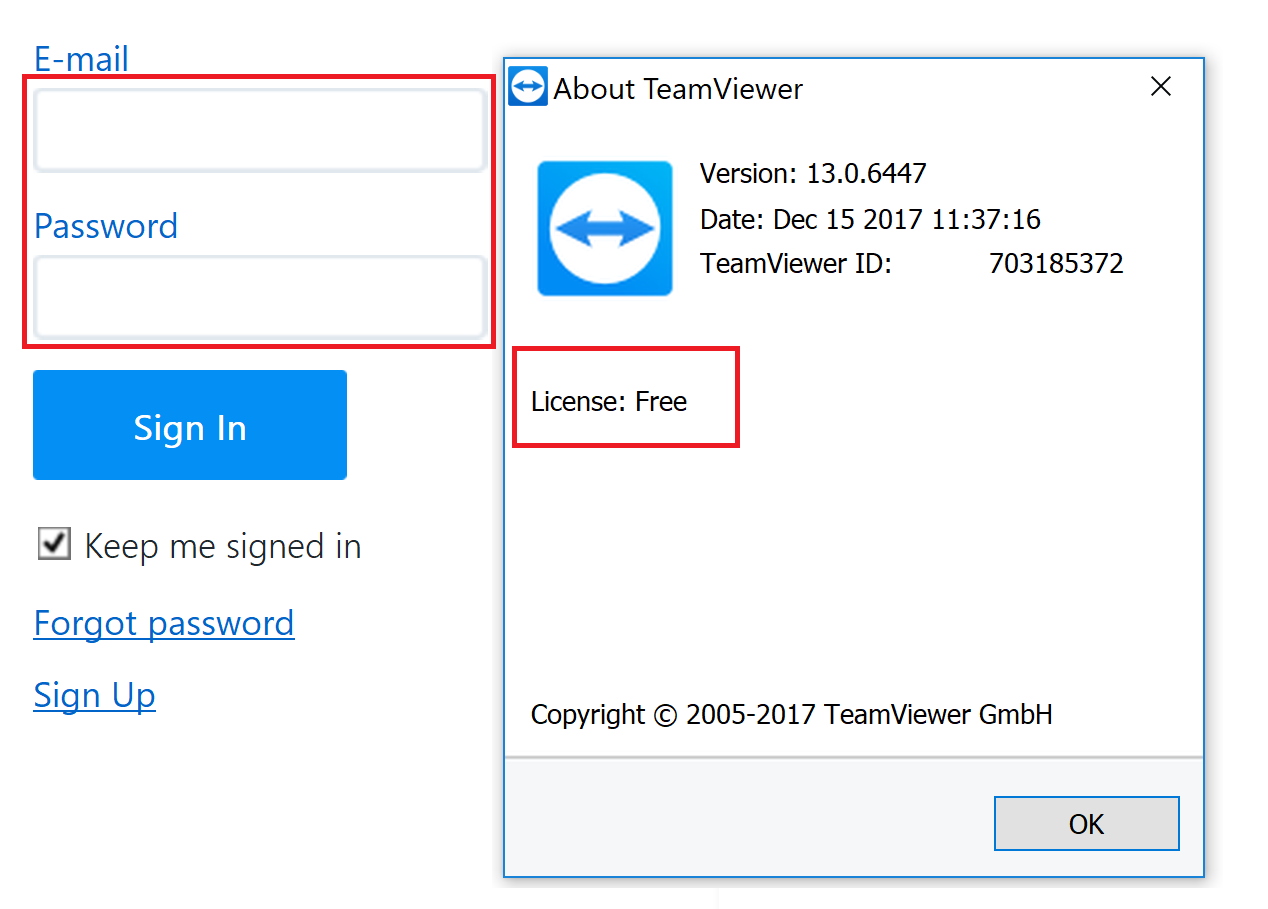

登录到多个设备
我可以登录多少设备?
回答:当您登录到新设备时,该设备被注册为许可设备链接到您的帐户。您可以登录到最多三个设备登录到电脑和联系人。当您尝试登录到第四台设备时,会弹出一条警告消息,让您选择不继续登录,或者从任意一台或三台设备上脱离许可证[这是通过基于Web的门户 称为MCO]。
商业许可的安装限制
我尝试登录到新设备上的软件,但它不允许我登录我以下消息。 我该怎么办?
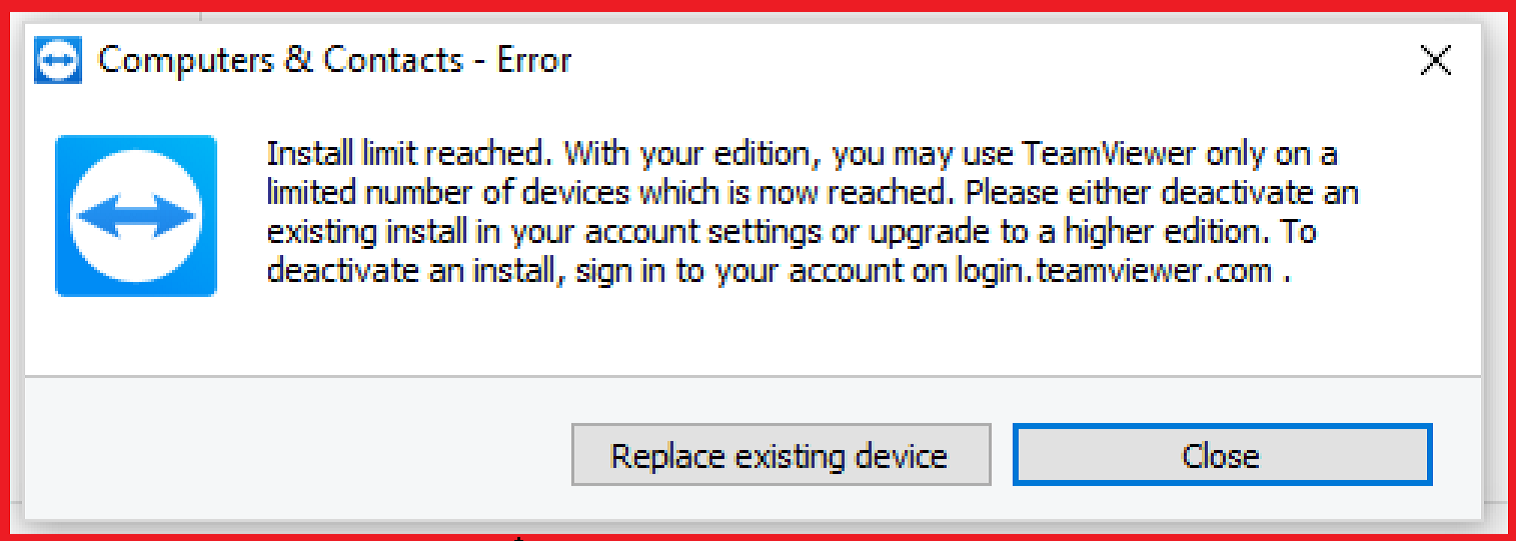
回答:登录到第四台设备时出现此消息。 如前所述,您只能使用营业执照登录到3台机器。 如果您要使用第四台设备,则最需要手动从现有三台设备中的任何一台中移除该许可证。
这是从MCO完成的。 一旦你移除了一个设备,你可以登录到第四个设备,它将把这个许可证应用到你的新设备上。
商业许可的安装限制
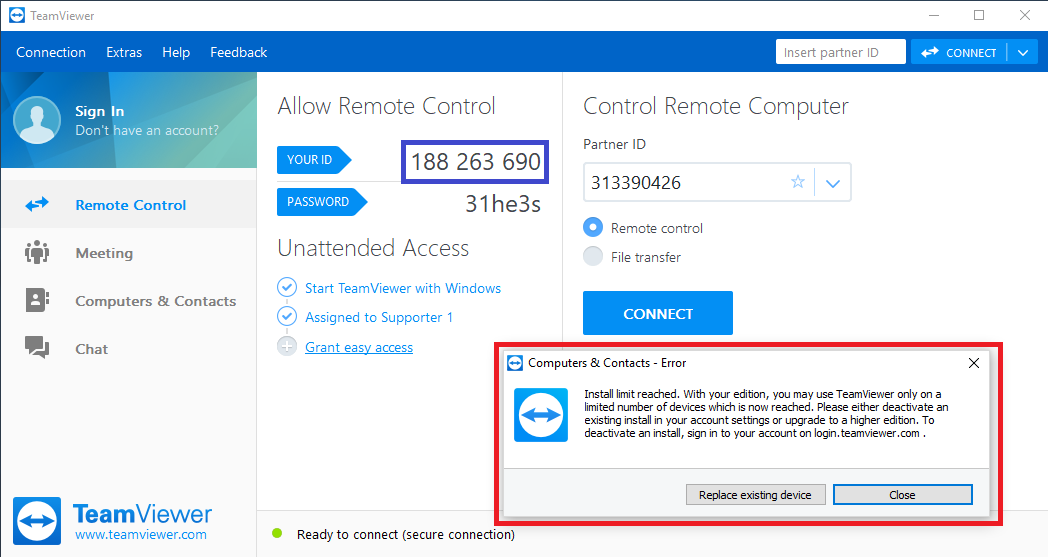
商业许可的安装限制
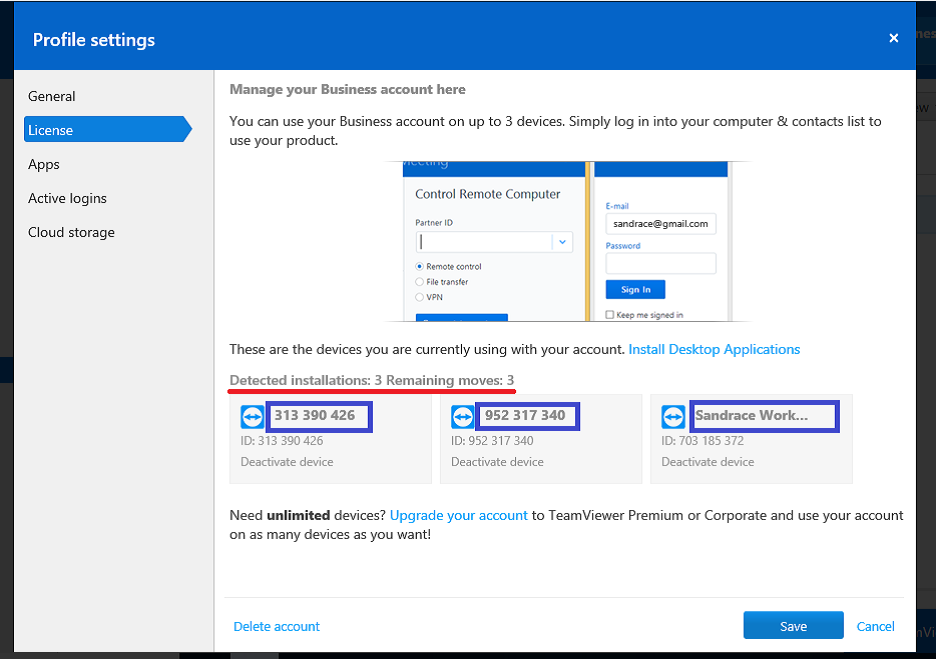
商业许可的安装限制

有限的设备移动许可证
如果我经常在多个设备上移动我的许可证(我继续删除设备并在MCO上添加新设备),会发生什么情况?
回答: 您有权移动您的许可证10次。 每次你移动你的(通过登录)一个新设备的许可证,一个移动计数器下降一个。 到达零后,您将无法再移动您的许可证。您需要联系TeamViewer支持来重置计数器。 请注意,TeamViewer只能在12个月内重置一次计数器。
有限的设备移动许可证
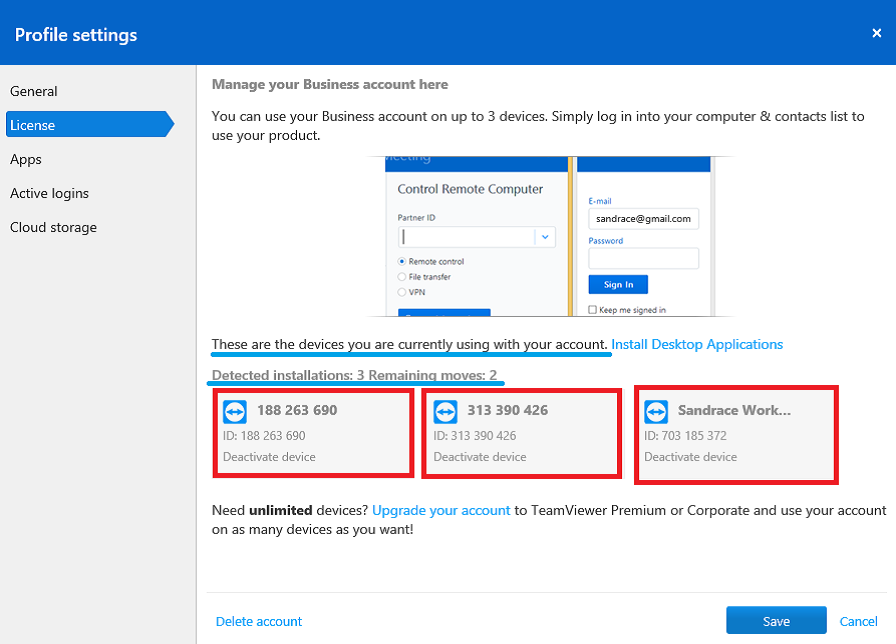
通道限制和使用
我已经在3台设备上安装了我的商业许可? 我可以同时使用它们全部三个进行远程连接吗?
回答: 商业许可是单通道许可证。 你只能使用其中的一个机器,在一个时间进行远程连接。
多次商业许可购买
我已经购买了多个商业许可。 我如何将他们全部链接到我的同一个帐户?
回答: 这是不可以的。 您需要将1个商业许可添加到1个TeamViewer帐户。 每次您订购商业许可时,都会收到激活邮件。 您需要为您购买的每个新商业许可创建一个新的电子邮件帐户。 如果您尝试使用与其关联的商业许可的现有帐户激活您的许可证,那么将在该帐户上激活新的商业许可,并且以前的许可证将不再链接到该帐户。
多次商业许可购买
我已经在一张发票下购买了多个商业许可。 我如何将他们全部链接到我的同一个帐户?
回答: 这是不可以的。您需要将1个商业许可添加到1个TeamViewer帐户。 如果您购买了多个商业许可,您仍然会收到一封激活邮件。此激活邮件将包含多个激活链接,对应于所购买的商业许可号码。 每个链接将激活一个许可证,每个许可证必须链接到一个单独的帐户。
审查培训目标
培训之后您将会:
?理解商业许可激活的工作原理
?理解如何使用商业许可
?解决与商业许可有关的常见问题
资源随您处置
? 2个视频解释商业许可怎么激活
? 1个 PDF文件总结许可激活过程
? 我们社区网站上的3个知识库文章
–我如何收到许可证密钥,软件和发票
–如何激活您的商业许可
–如何在服务器操作系统上授权TeamViewer